内容提要:ps无痕改字, ps改字和原图一样效果,ps怎么修改图片里面的字,ps里怎么改字,怎么修改jpg图片文字
关于ps怎么修改图片里面的文字,方法多种多样,比如修补工具等等。
本节课我们以修改证书中的手写文本为案例来为大家示范。案例如下。
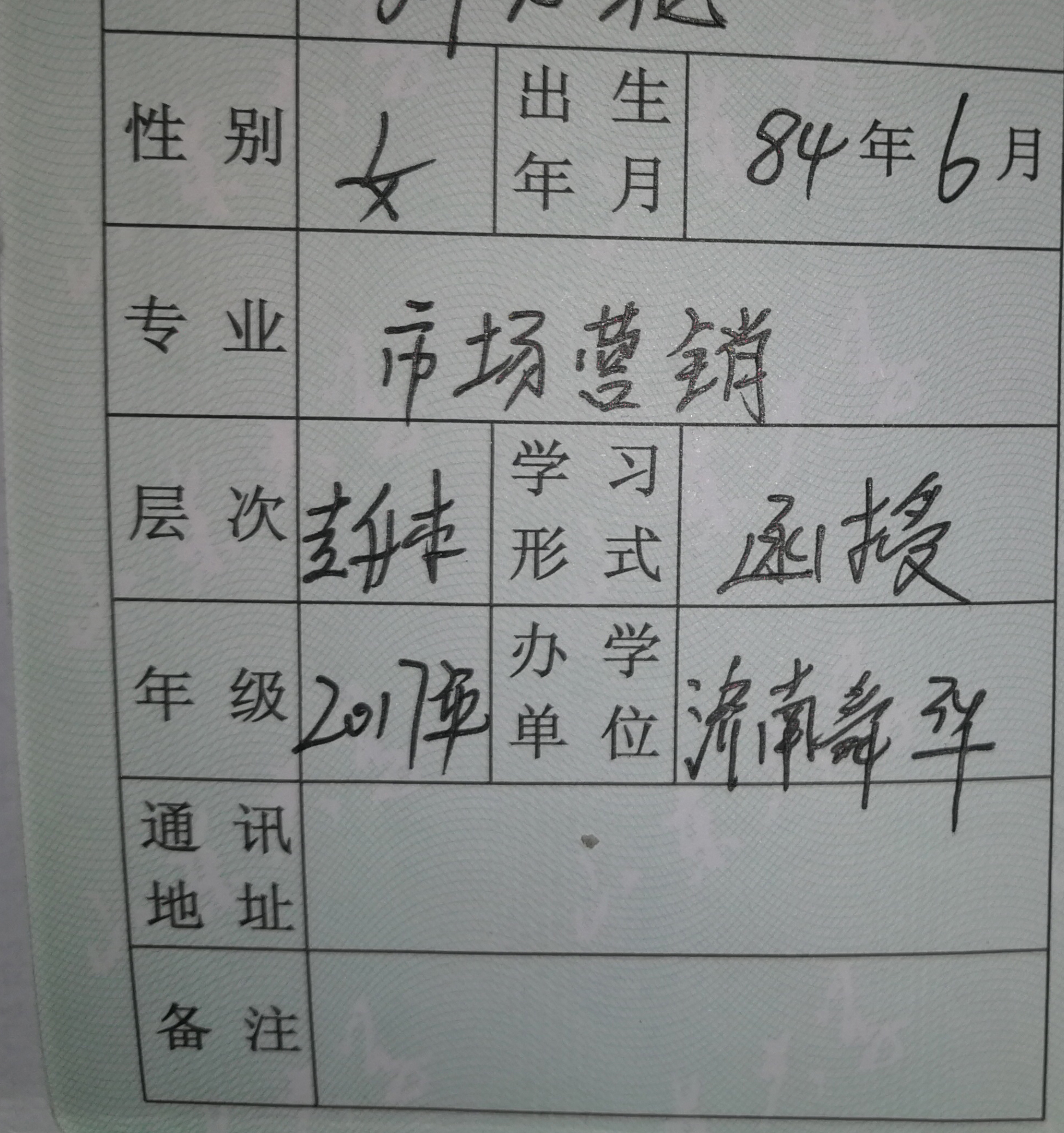
我们将专业、性别、出生年月对应的手写文字,用下面图片的对应文字进行替换。

OK,接下来,我们就一起目睹ps改字操作步骤:
首先我们选择工具箱中的修补工具,把要更换的文本内容涂抹掉。方法是:用修补工具将选中的文字挪动到下方纹理上就可以了。
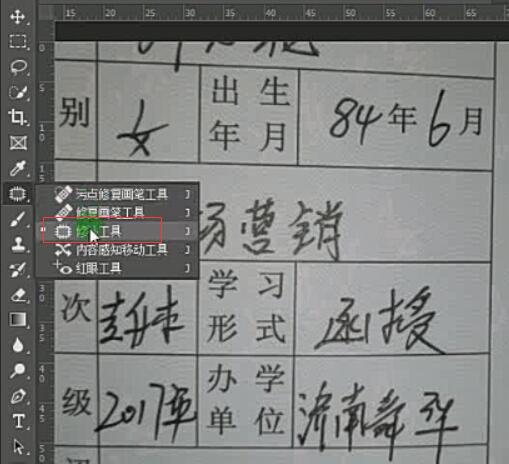
如果对于某些部分修补的并不满意的,我们可以再选择一次进行修饰,重复这个过程就可以了。
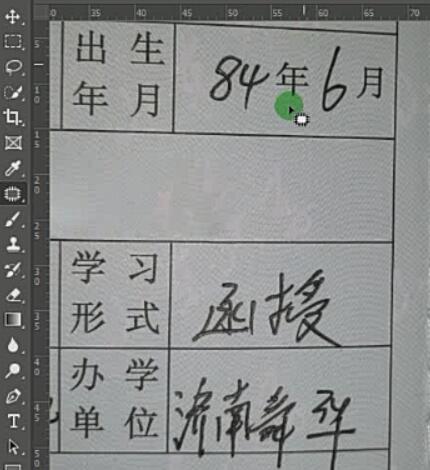
删除完不需要的文本,接下来打开手写的新文本。选择矩形工具,把范围选出来,找到编辑菜单中的拷贝,粘贴到目标位置,可以用移动工具进行位置微调。
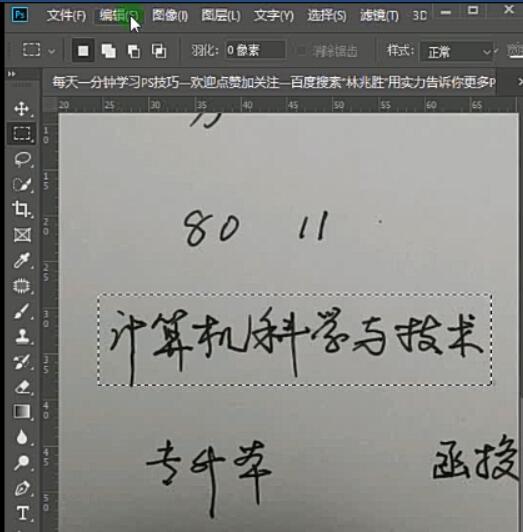
最后,将图层混合模式设置为:正片叠底;再选择色阶命令进行略微调整颜色就OK。
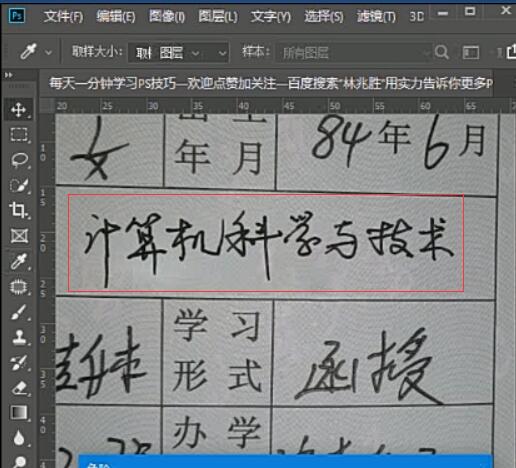
最后,附上本篇教程配套的练习素材、视频教程,送给大家学习。
大家关注下面的PS教程微信公众号,后台回复:改字,下载即可。








